วิธีเปลี่ยน DPI ของรูปภาพใน Windows
เผยแพร่แล้ว: 2022-11-16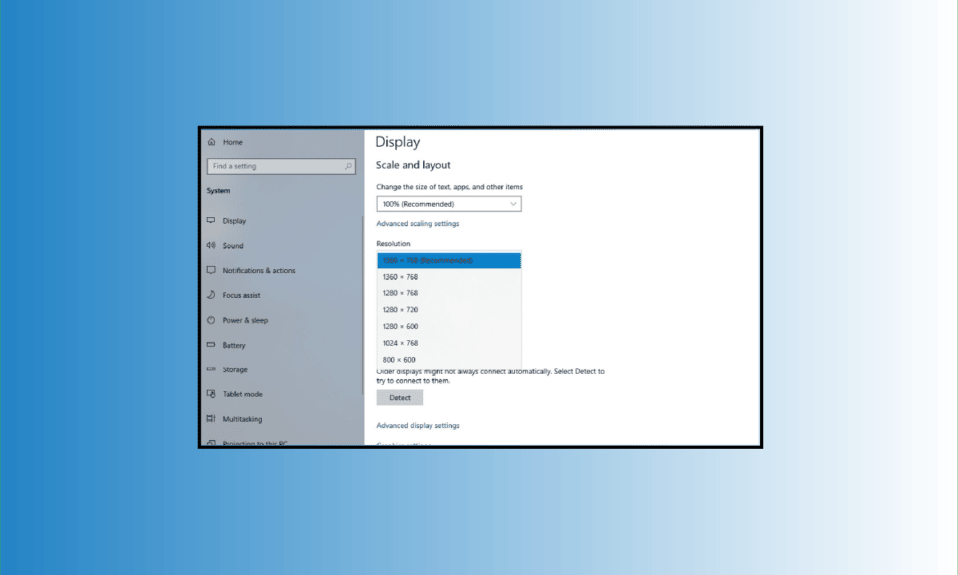
DPI หมายถึงจุดต่อนิ้ว DPI ใช้เพื่อวัดความละเอียดของภาพสำหรับทั้งการพิมพ์และหน้าจอ ตามชื่อของมัน DPI จะคำนวณจำนวนจุดที่พอดีในหนึ่งนิ้วเชิงเส้น ผลที่ได้คือ รูปภาพอาจแสดงข้อมูลมากขึ้น ยิ่ง DPI สูงขึ้น ดังนั้นเพื่อให้รูปภาพดูดีขึ้น สิ่งที่คุณทำได้คือเปลี่ยน DPI ของรูปภาพใน Windows สำหรับสิ่งนี้ ก่อนอื่นคุณควรตรวจสอบ DPI ของรูปภาพใน Windows 10 และรับ DPI ของรูปภาพเพื่อให้แน่ใจว่ารูปภาพของคุณจะต้องแก้ไขหรือไม่ บทความนี้จะช่วยให้คุณเข้าใจรายละเอียดเพิ่มเติมในบทความนี้
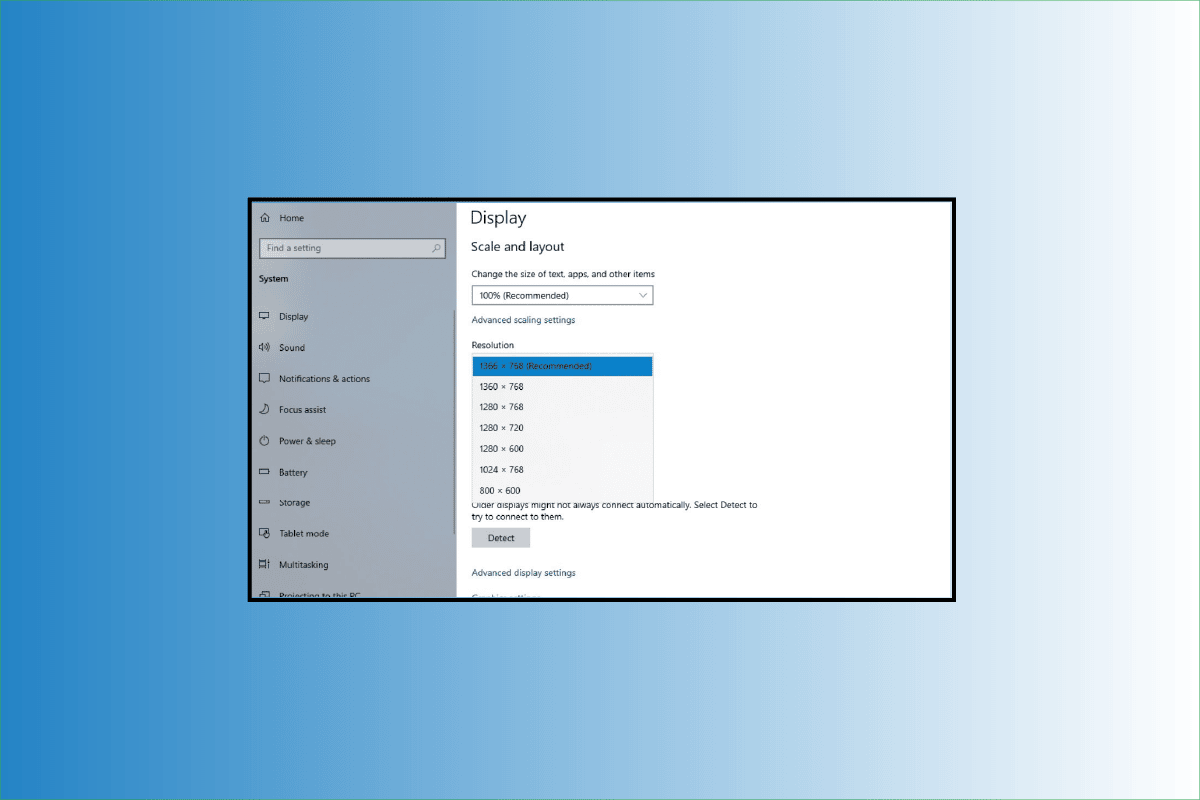
เนื้อหา
- วิธีเปลี่ยน DPI ของรูปภาพใน Windows
- DPI ในรูปภาพคืออะไร
- DPI คำนวณอย่างไร
- DPI และ PPI เหมือนกันหรือไม่
- วิธีตรวจสอบ Image DPI ใน Windows 10
- จะเปลี่ยน DPI ของรูปภาพใน Windows ได้อย่างไร
- คุณจะเปลี่ยน DPI ของรูปภาพใน GIMP ได้อย่างไร
- จะเปลี่ยน DPI ของภาพถ่ายโดยใช้ซอฟต์แวร์ของบุคคลที่สามได้อย่างไร
- จะปรับ DPI ของภาพได้อย่างไร?
- เครื่องมือออนไลน์สำหรับเปลี่ยน DPI ของรูปภาพคืออะไร
วิธีเปลี่ยน DPI ของรูปภาพใน Windows
DPI ของรูปภาพสามารถเปลี่ยนแปลงได้โดยใช้เครื่องมือและซอฟต์แวร์ต่างๆ ที่ไม่มีใน Windows 10 ดังนั้น ตัวเลือกเดียวที่เหลืออยู่คือการใช้ซอฟต์แวร์ของบุคคลที่สาม เช่น photoshop และ GIMP คุณจะได้เรียนรู้วิธีการตรวจสอบและเปลี่ยน DPI ของรูปภาพใน Windows เพิ่มเติมในบทความนี้ อ่านต่อเพื่อเรียนรู้เพิ่มเติมเกี่ยวกับรายละเอียด
DPI ในรูปภาพคืออะไร
คำว่า DPI หมายถึง จำนวนของจุดที่พิมพ์ ซึ่งคิดเป็นหนึ่งนิ้วของรูปภาพที่สร้างจากเครื่องพิมพ์
DPI คำนวณอย่างไร
DPI หรือ จุดต่อนิ้ว เป็นวลีที่ใช้บ่อยเมื่อพูดถึงรูปภาพดิจิทัล โดย การหารจำนวนจุดทั้งหมดด้วยจำนวนนิ้วทั้งหมด ทั่วทั้งภาพ หรือโดย การคูณจำนวนจุดทั้งหมดด้วยจำนวนนิ้วทั้งหมดที่สูง DPI ของภาพดิจิทัลจะถูกกำหนด
DPI และ PPI เหมือนกันหรือไม่
ไม่ ชื่อทั้งสองไม่มีความหมายเหมือนกันและแตกต่างกันในหลายๆ ลักษณะที่สำคัญ
- คำว่า DPI หมายถึงจำนวนของจุดที่พิมพ์ซึ่งคิดเป็นหนึ่งนิ้วของรูปภาพที่สร้างจากเครื่องพิมพ์
- PPI ใช้สำหรับ พิกเซลต่อนิ้ว อธิบายถึงจำนวนพิกเซลที่รวมกันเป็นหนึ่งนิ้วของรูปภาพบนหน้าจอคอมพิวเตอร์
วิธีตรวจสอบ Image DPI ใน Windows 10
หากต้องการกำหนด DPU ของรูปภาพ ให้ใช้โปรแกรม Paint ใน Windows 10 ในแอป Paint คุณสามารถตรวจสอบแอตทริบิวต์ของรูปภาพ รวมถึง DPI นอกจากนี้ คุณสามารถใช้แอปพลิเคชันเช่น GIMP และ IrfanView เพื่อรับ DPI ของรูปภาพ
1. พิมพ์ MS Paint ในแถบค้นหาของ Windows แล้วคลิก Open
2. คลิกที่ File > Open เพื่อเปิด ภาพที่ต้องการ ซึ่งมีค่า DPI ที่คุณต้องการตรวจสอบในขณะนี้
3. จากนั้นเลือก ไฟล์ จากเมนู
4. หลังจากนั้นคลิกที่ Image Properties
5. ค้นหาฟิลด์ ความละเอียด และตรวจสอบ DPI ปัจจุบันของภาพที่นำเข้าที่นั่น
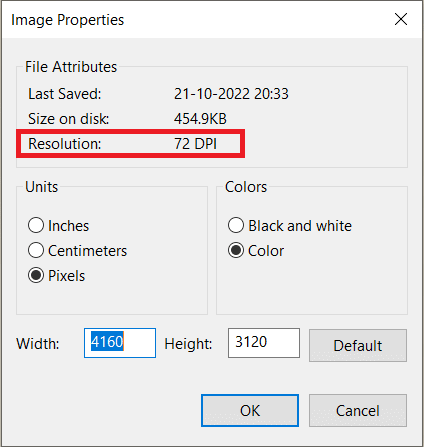
อ่านเพิ่มเติม : วิธีเปลี่ยนบัญชี Microsoft บน Minecraft PE
จะเปลี่ยน DPI ของรูปภาพใน Windows ได้อย่างไร
มาดูวิธีต่างๆ ในการเปลี่ยน DPI สำหรับรูปภาพใดๆ บนพีซี Windows หรือแล็ปท็อปของคุณ
Photoshop เป็นซอฟต์แวร์แก้ไขภาพที่มีบริษัทแม่ชื่อ Adobe สำหรับไฟล์รูปภาพและวิดีโอประเภทต่างๆ โปรแกรมนี้เป็นโปรแกรมซอฟต์แวร์ที่ใช้กันอย่างแพร่หลายมากที่สุดสำหรับการปรับแต่งและรีทัชรูปภาพ เป็นไปได้ที่จะแก้ไขทั้งภาพถ่ายเดี่ยวและภาพถ่ายจำนวนมากโดยใช้คุณสมบัติที่น่าทึ่งของ Photoshop
1. ค้นหา Adobe Photoshop ในแถบ Windows Search แล้วกดปุ่ม Enter บนแป้นพิมพ์เพื่อเปิด
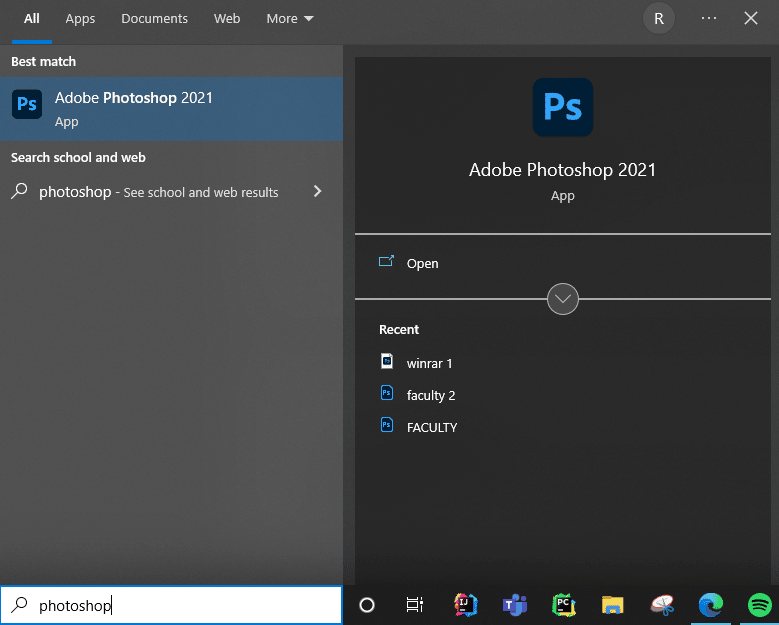
2. คลิกที่ ไฟล์ > เปิด จากนั้น เลือก รูปภาพที่ต้องการ จากโฟลเดอร์ไฟล์ของคุณ
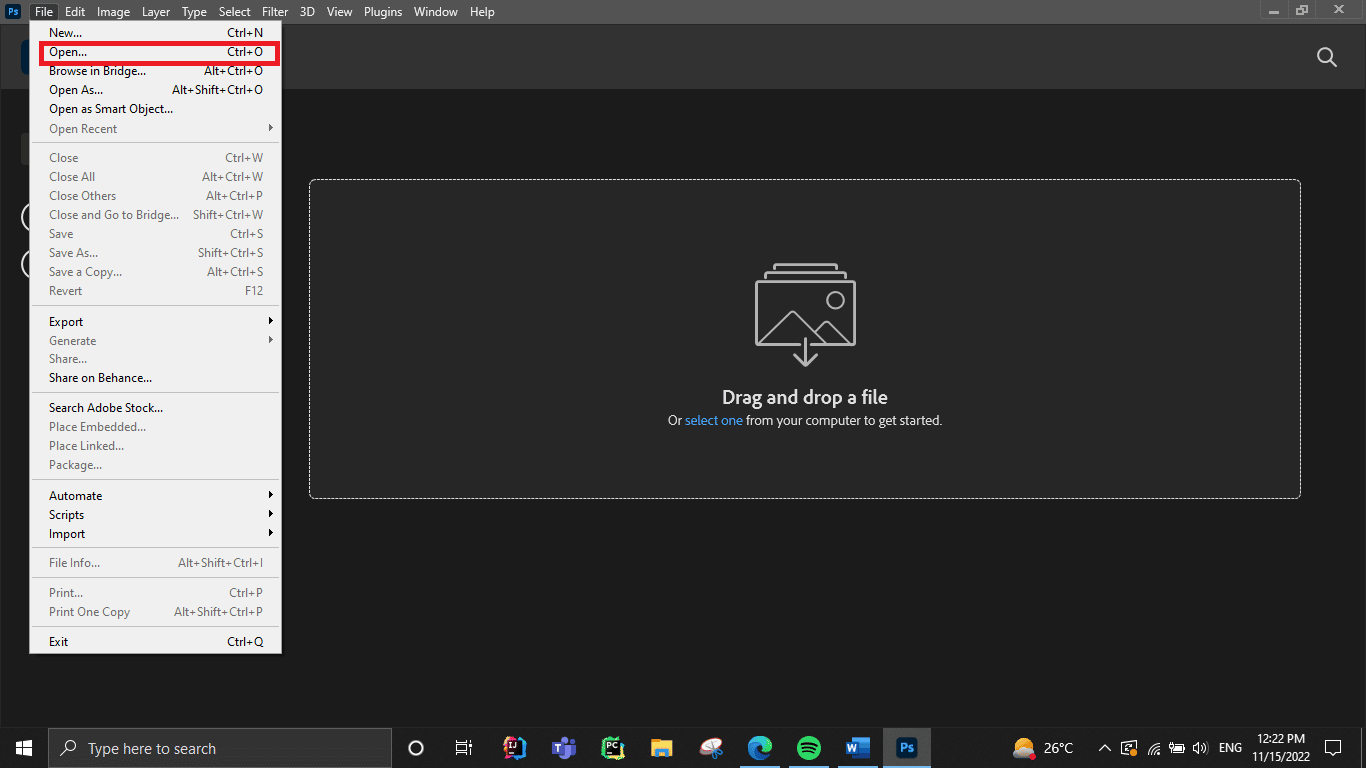
3. จากแถบเมนูด้านบน คลิกที่ Image
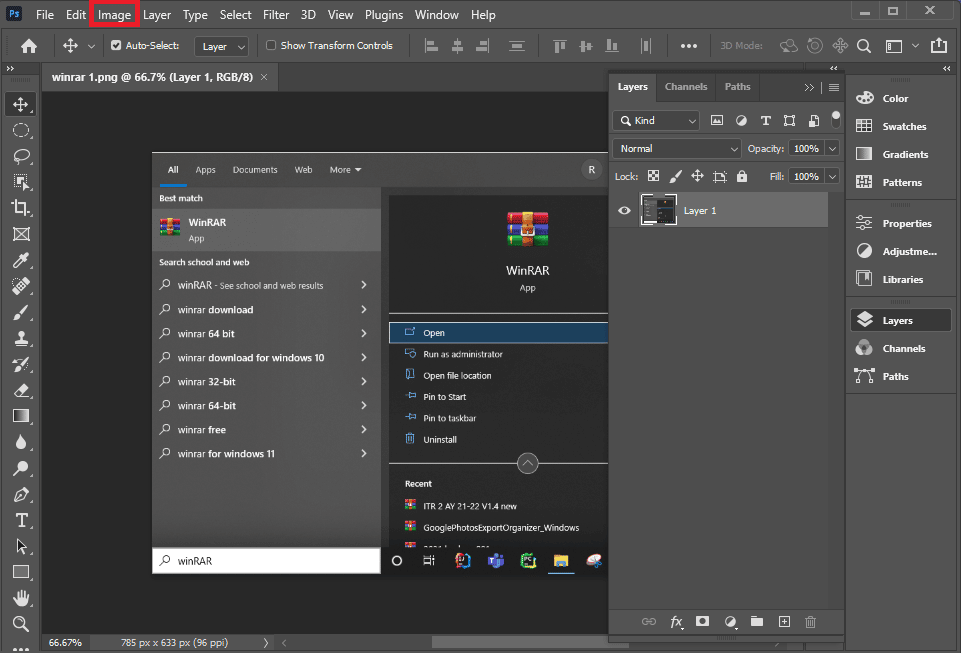
4. เลือก Image Size… จากเมนูแบบเลื่อนลง
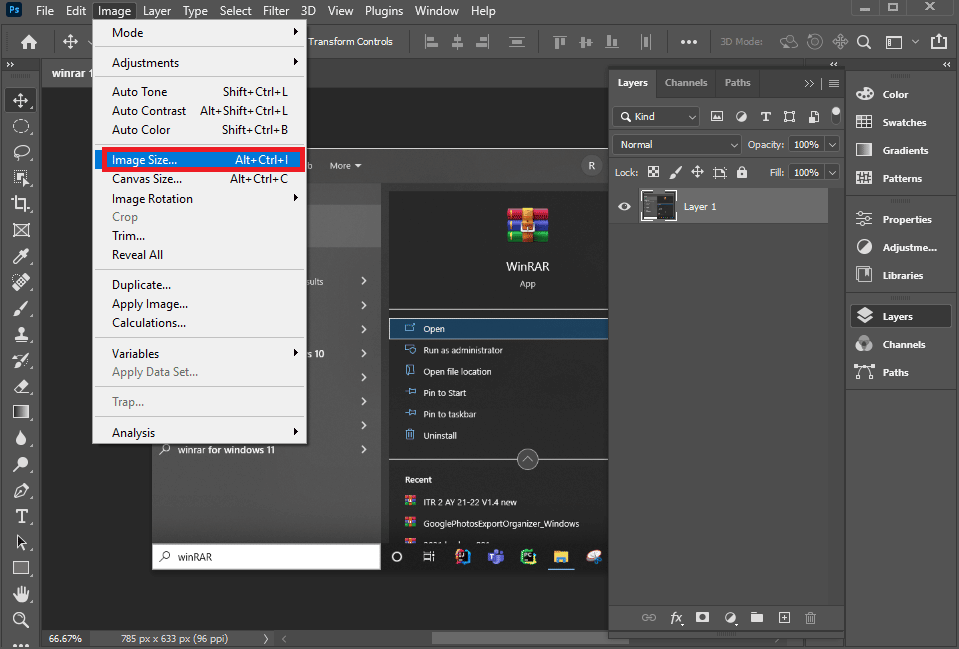
5. ยกเลิก การเลือก ตัว เลือกตัวอย่างใหม่
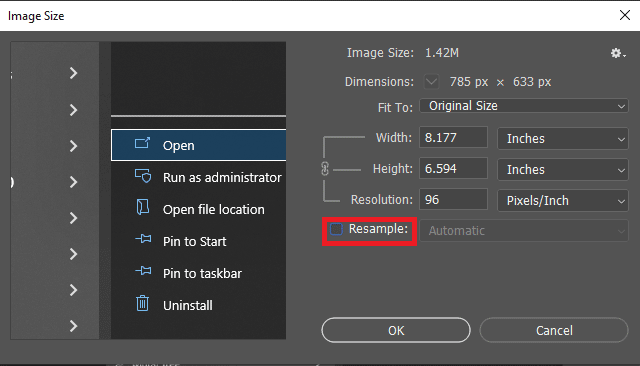
6. ป้อน ความละเอียดที่ต้องการ ในช่อง Resolution เพื่อทำการเปลี่ยนแปลงใน DPI
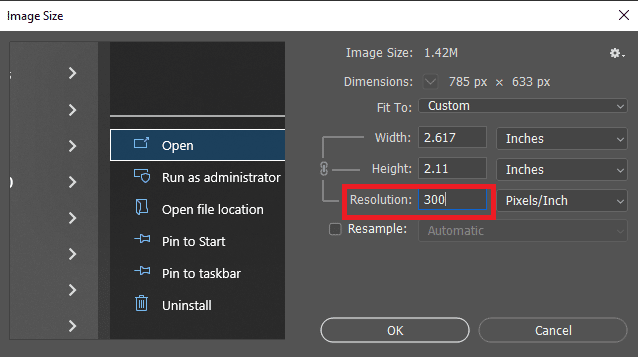

7. คลิก ตกลง
คุณจะเปลี่ยน DPI ของรูปภาพใน GIMP ได้อย่างไร
GIMP เป็นโปรแกรมแก้ไขรูปภาพข้ามแพลตฟอร์มที่อาจใช้กับ Windows, macOS, GNU/Linux และอื่นๆ เนื่องจากเป็นซอฟต์แวร์โอเพ่นซอร์ส คุณมีอิสระในการแก้ไขและแบ่งปันการแก้ไขของคุณ ช่วยให้คุณสร้างกราฟิกใหม่, GIF แบบเคลื่อนไหว, ลบพื้นหลังรูปภาพ, ครอบตัด, พลิก, หมุน และปรับขนาดของรูปภาพ คุณสามารถใช้วิธีนี้เพื่อเปลี่ยน DPI ของรูปภาพใน Windows ได้อย่างง่ายดาย
1. เปิด GIMP หลังจากดาวน์โหลดและติดตั้งบนคอมพิวเตอร์ของคุณ
2. คลิกที่ File > Open เพื่อเปิด ภาพที่ คุณต้องการใช้งาน
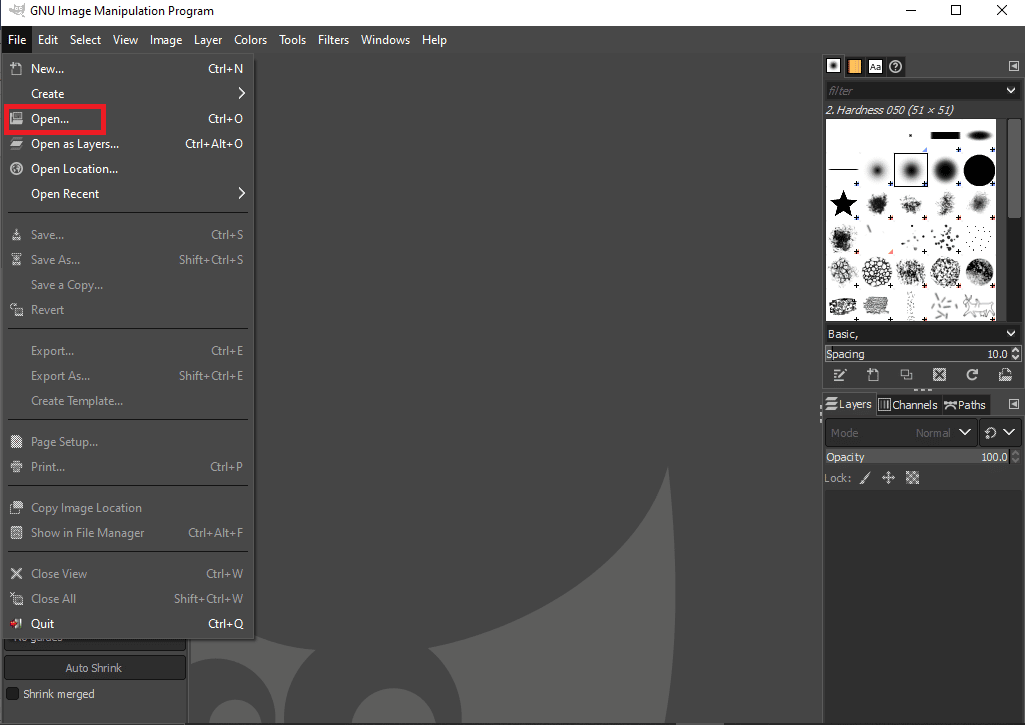
3. คลิกที่ รูปภาพ จากแถบด้านบน
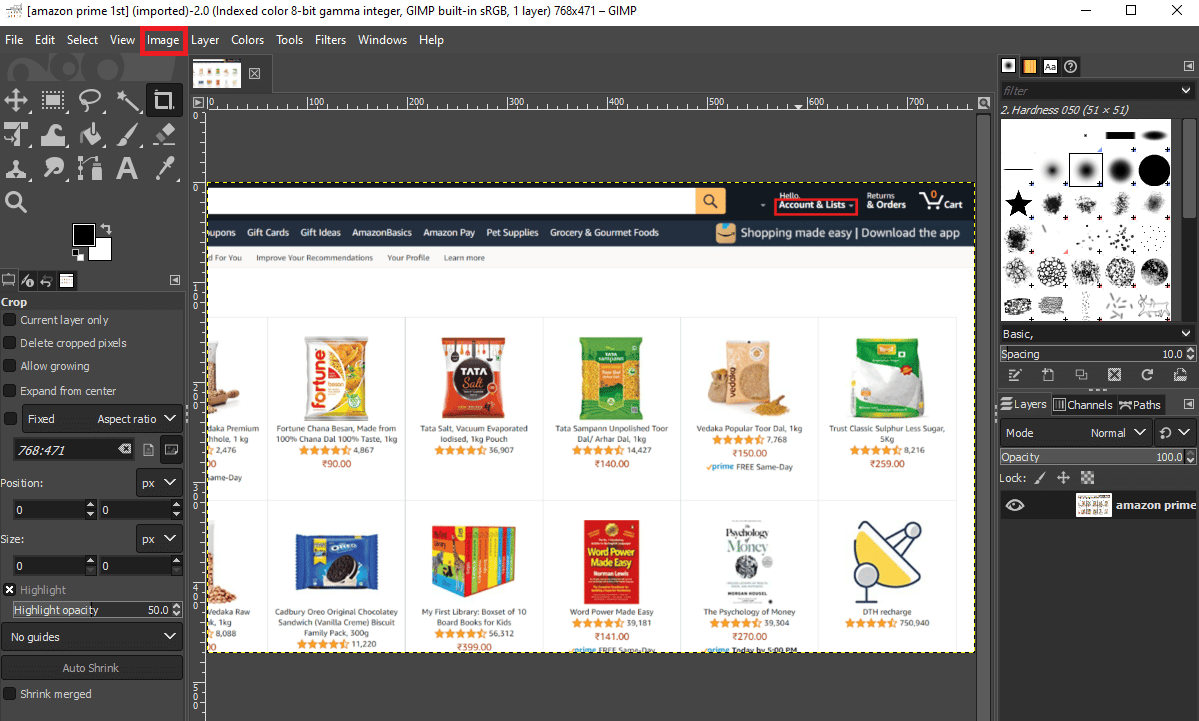
4. จากเมนูแบบเลื่อนลง เลือก ขนาดพิมพ์ หน้าต่าง โต้ตอบ จะเปิดขึ้นซึ่งคุณจะได้รับ DPI ของรูปภาพ
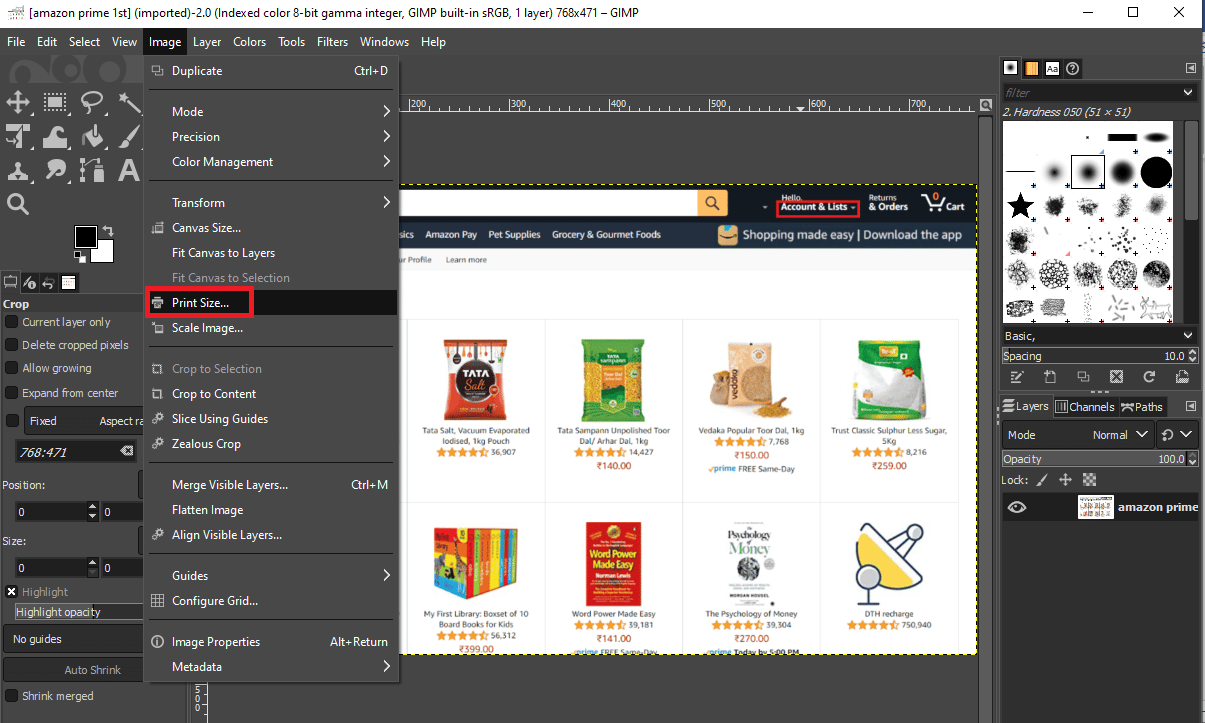
5. ที่นี่ เพิ่ม ค่า ความละเอียด X สิ่งนี้จะเพิ่มค่าของฟิลด์ ความละเอียด Y โดยอัตโนมัติ
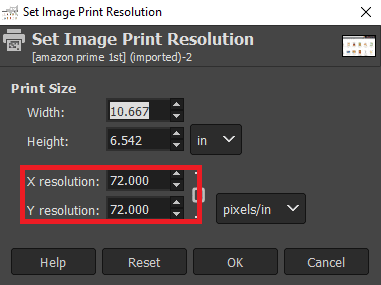
6. คลิก ตกลง
7. ตอนนี้ คุณสามารถแก้ไขไฟล์ต้นฉบับและบันทึกเป็นภาพใหม่ได้โดยใช้ตัวเลือก เขียนทับ และ ส่งออก
อ่าน เพิ่มเติม: เปลี่ยนระดับการปรับขนาด DPI สำหรับการแสดงผลใน Windows 10
จะเปลี่ยน DPI ของภาพถ่ายโดยใช้ซอฟต์แวร์ของบุคคลที่สามได้อย่างไร
คุณสามารถใช้ ซอฟต์แวร์ IrfanView เพื่อเปลี่ยน DPI ของรูปภาพที่คุณต้องการ มาดูขั้นตอนกันเลย
1. ดาวน์โหลดและเปิดแอปพลิเคชั่น IrfanView บนพีซีหรือแล็ปท็อปของคุณ
2. คลิกที่ตัวเลือก Image จากแถบด้านบน ดังรูป
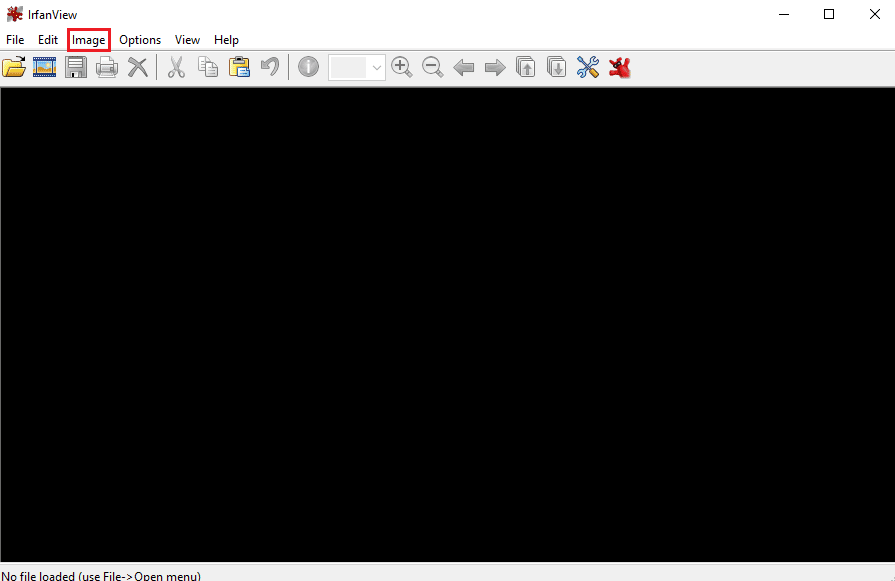
3. เลือกตัวเลือก ข้อมูล... จากเมนูรูปภาพ
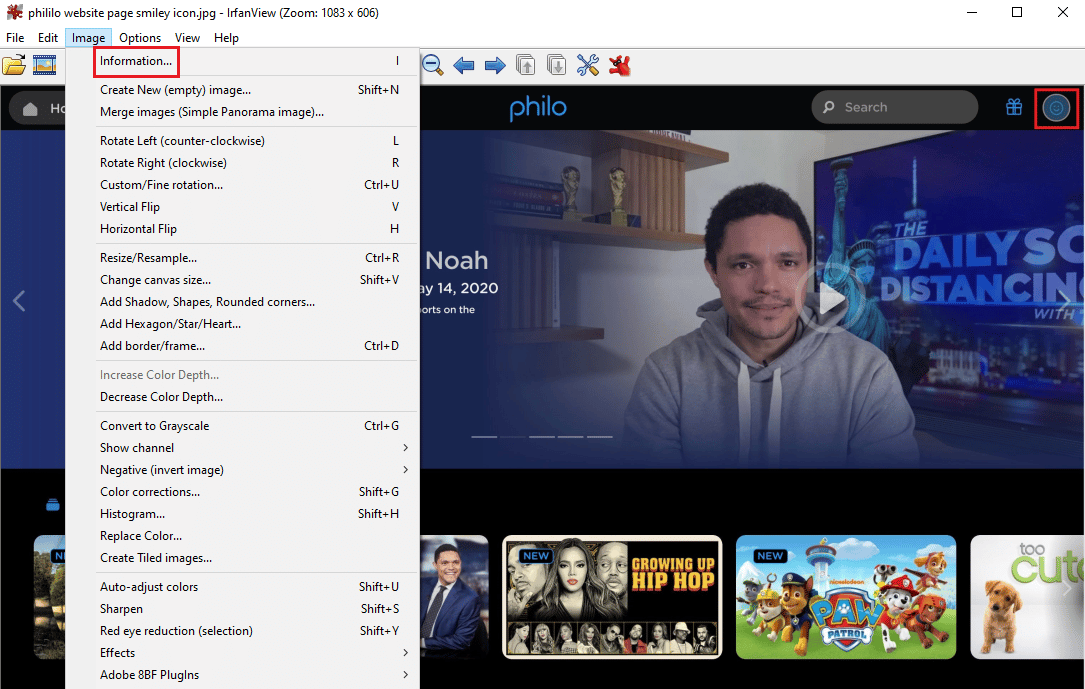
4. ในส่วน Resolution ให้พิมพ์ ค่า DPI ใหม่ ในช่องที่กำหนด
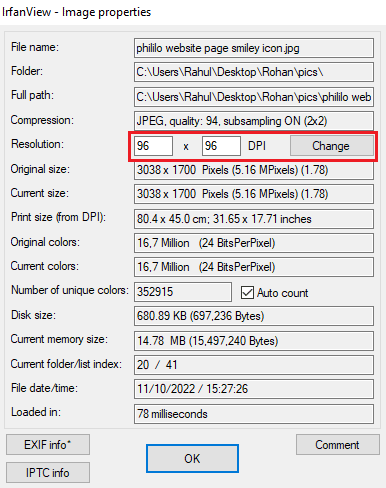
5. สุดท้ายคลิกที่ เปลี่ยน > ตกลง
จะปรับ DPI ของภาพได้อย่างไร?
มีอีกวิธีหนึ่งในการสร้างภาพ DPI ในซอฟต์แวร์ Irfanview สำหรับสิ่งนี้ให้ทำตามขั้นตอนด้านล่างเนื่องจากวิธีนี้ใช้งานได้เหมือนการเปลี่ยนแปลง Image DPI ใน GIMP
1. เปิดแอป IrfanView บนคอมพิวเตอร์ของคุณ
2. คลิกที่ Image > Resize/Resample
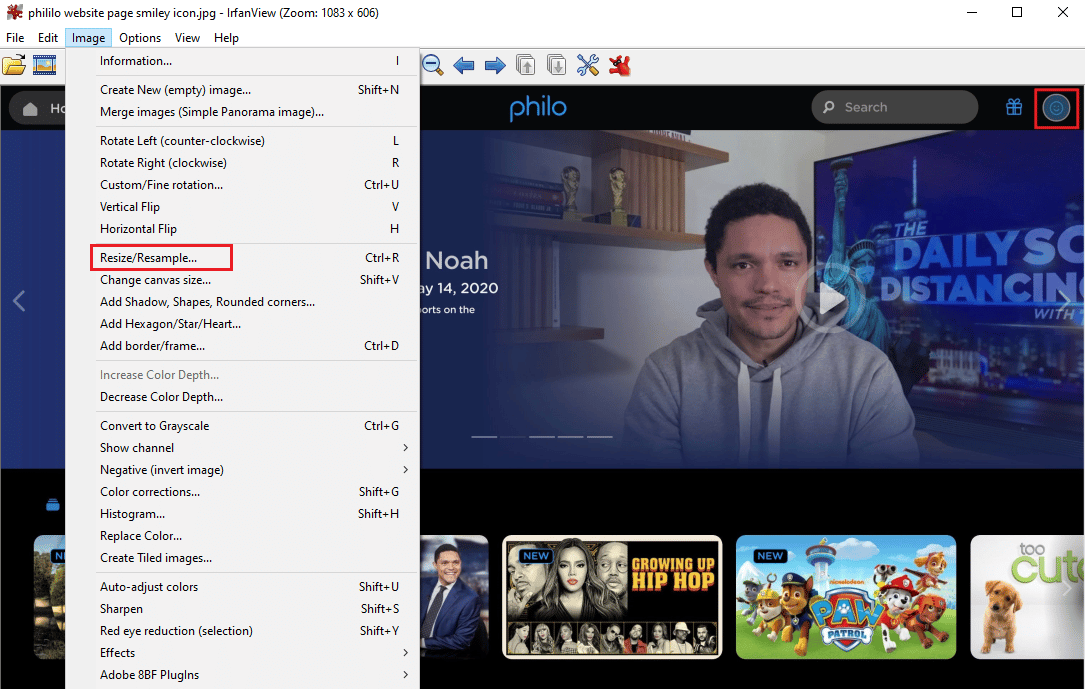
3. ทำเครื่องหมายในช่อง ปรับ DPI ตามขนาดใหม่ จากมุมล่างซ้าย
4. ป้อน DPI ใหม่ แล้วคลิก ตกลง
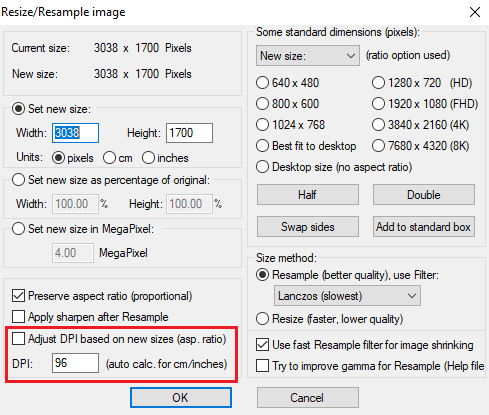
5. บันทึก ภาพที่แก้ไข
อ่าน เพิ่มเติม: วิธีปรับเสียงบน TikTok
เครื่องมือออนไลน์สำหรับเปลี่ยน DPI ของรูปภาพคืออะไร
เครื่องมือออนไลน์มีประโยชน์เมื่อคุณประสบปัญหาเรื่องเวลาและต้องการวิธีแก้ปัญหาอย่างรวดเร็ว ในทำนองเดียวกัน เครื่องมือออนไลน์สำหรับการเปลี่ยน DPI นั้นยอดเยี่ยมสำหรับคุณ คุณไม่จำเป็นต้องมีความรู้ทางเทคนิคใด ๆ เพื่อทำงานกับเครื่องมือเหล่านี้เพื่อเปลี่ยน DPI ของภาพออนไลน์ เราได้สร้างรายการ เครื่องมือออนไลน์สำหรับเปลี่ยน DPI ที่ดีที่สุด เพื่อช่วยคุณประหยัดเวลา
- Convert Town: เครื่องมือออนไลน์นี้อ้างว่าสามารถแปลงอะไรก็ได้และเป็นหนึ่งในตัวเลือกที่ดีที่สุดในกรณีที่คุณกำลังค้นหาตัวเปลี่ยน DPI ที่ดี
- Clideo: เครื่องมือนี้ให้คุณเลือกใช้การตั้งค่า DPI ที่กำหนดไว้ล่วงหน้าหรือใช้ตัวเลขที่คุณต้องการ
- ตัวแปลง DPI ออนไลน์: ตามชื่อที่แนะนำเครื่องมือออนไลน์นี้สร้างขึ้นโดยเฉพาะเพื่อแปลง DPI ของรูปภาพของคุณอย่างราบรื่น
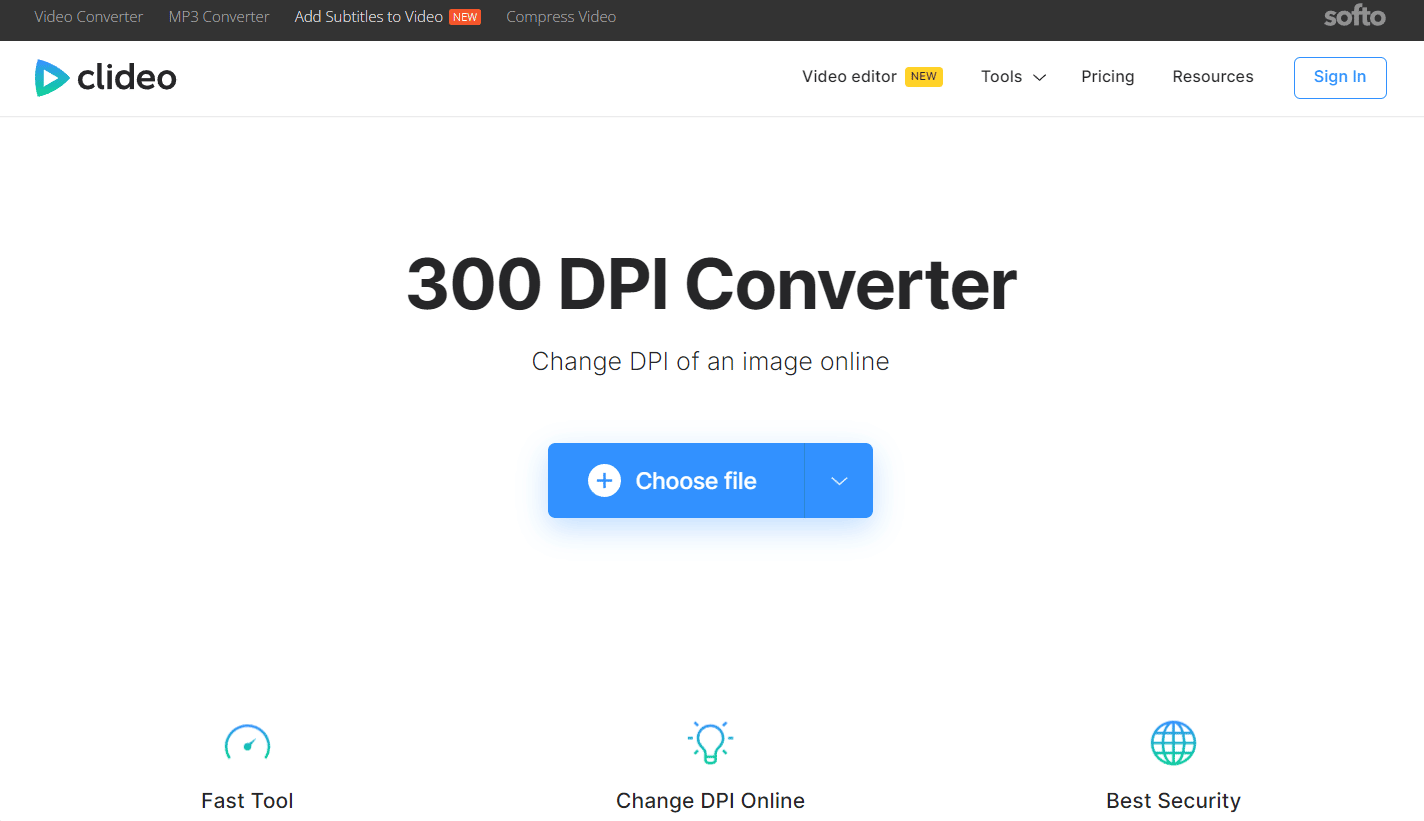
แนะนำ :
- วิธียกเลิก Lyft Ride
- วิธีเปลี่ยนชื่อรหัสเครือข่าย Nintendo
- วิธีพิมพ์ภาพขนาดใหญ่ในหลายหน้าใน Windows 11
- 5 วิธีในการปรับความสว่างหน้าจอใน Windows 10
การเปลี่ยน DPI ของรูปภาพไม่ใช่เรื่องยาก ไม่ว่าคุณจะใช้วิธีการข้างต้นใดก็ตาม ดังนั้นโปรดลองใช้ใครก็ได้ตามความเข้ากันได้ของระบบและเวลาที่จำกัด เราหวังว่าคำแนะนำข้างต้นเกี่ยวกับวิธี เปลี่ยน DPI ของรูปภาพใน Windows และตรวจสอบ DPI ของรูปภาพใน Windows 10 ช่วยคุณได้ โปรดอย่าลังเลที่จะแสดงความคิดเห็นหากคุณต้องการความช่วยเหลือเพิ่มเติม แจ้งให้เราทราบว่าคุณต้องการเรียนรู้อะไรต่อไป
